Ouvrons le module "Clients" Et ![]() afficher la colonne "Solde des primes" , qui indique le montant des bonus pour chaque client qu'il peut utiliser.
afficher la colonne "Solde des primes" , qui indique le montant des bonus pour chaque client qu'il peut utiliser.
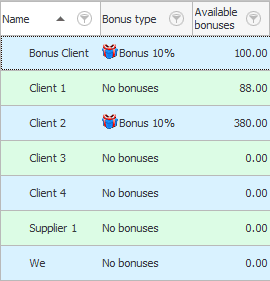
Pour plus de clarté, allons "ajouter" un nouveau client qui l'aura activé "accumulation de bonus" .
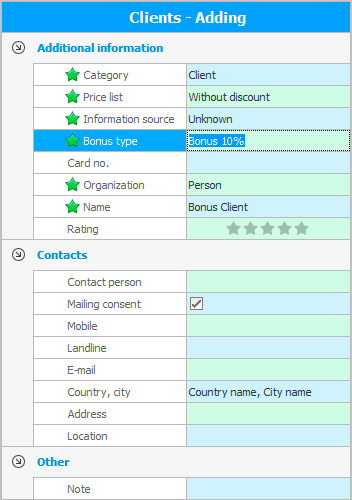
Dans le champ "Nom et prénom" indiquez n'importe quel nom.
Et sur le terrain "Type de bonus" sélectionnez la valeur ' Bonus 10% ' dans la liste.
Nous appuyons sur le bouton "sauvegarder" .
Un nouveau client est apparu dans la liste. Il n'a pas encore de bonus accumulés.
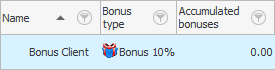
Pour qu'un nouveau client reçoive des bonus, il doit acheter quelque chose et le payer avec de l'argent réel. Pour cela, rendez-vous dans le module "Ventes" . La fenêtre de recherche de données apparaîtra.
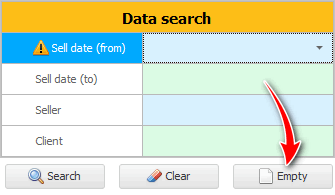
Nous appuyons sur le bouton "vide" pour afficher un tableau vide des ventes, car nous prévoyons d'ajouter une nouvelle vente et nous n'avons pas besoin de toutes les précédentes maintenant.
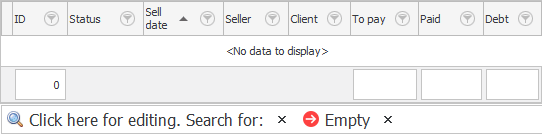
![]() Ajoutez maintenant une nouvelle vente en mode directeur des ventes.
Ajoutez maintenant une nouvelle vente en mode directeur des ventes.
La seule chose qui devra être faite est de sélectionner un nouveau client qui a des bonus inclus.
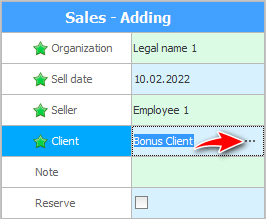
Nous appuyons sur le bouton "sauvegarder" .
![]() Ensuite, ajoutez n'importe quel article à la vente .
Ensuite, ajoutez n'importe quel article à la vente .

![]() Il ne reste plus qu'à payer , par exemple, en espèces.
Il ne reste plus qu'à payer , par exemple, en espèces.
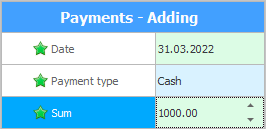
Si nous revenons maintenant au module "Clients" , notre nouveau client aura déjà un bonus, qui sera exactement de dix pour cent du montant que le client a payé avec de l'argent réel pour les marchandises.
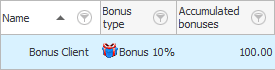
Ces bonus peuvent être dépensés lorsque le client paie les marchandises dans le module "Ventes" . "Ajouter" nouvelle vente, "choisir" le client souhaité.
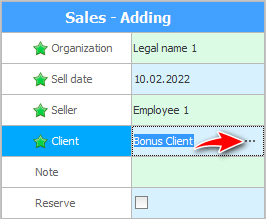
Ajoutez un ou plusieurs produits à la vente.

Et maintenant, le client peut payer les marchandises non seulement avec de l'argent réel, mais aussi avec des bonus.
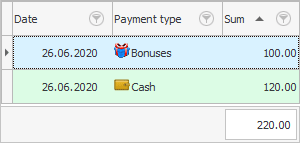
Dans notre exemple, le client n'avait pas assez de bonus pour toute la commande, il a utilisé un paiement mixte : il a partiellement payé avec des bonus, et a donné le montant manquant en espèces.
![]() Voyez comment les primes sont déduites lors de l'utilisation de la fenêtre du poste de travail du vendeur .
Voyez comment les primes sont déduites lors de l'utilisation de la fenêtre du poste de travail du vendeur .
Si nous revenons maintenant au module "Clients" , vous pouvez voir qu'il reste encore des bonus.
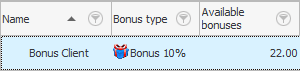
C'est parce que nous avons d'abord payé avec des bonus, après quoi ils ont complètement pris fin. Et puis la partie manquante du montant a été payée avec de l'argent réel, à partir duquel le bonus a de nouveau été accumulé.
Un tel processus attrayant pour les clients aide la société commerciale à gagner beaucoup plus d'argent réel tandis que les clients essaient d'accumuler plus de bonus.
Ouvrez d'abord un onglet "Paiements" dans les ventes.
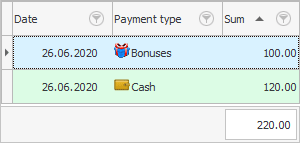
Trouvez-y un paiement avec de l'argent réel, avec lequel des bonus sont accumulés. À elle "changement" , double-cliquez sur la ligne avec la souris. Le mode d' édition s'ouvrira.
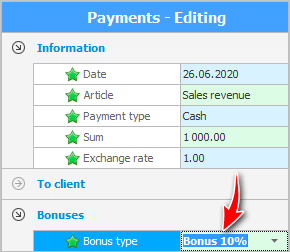
Dans le champ "Type de bonus" changez la valeur en ' Aucun bonus ' afin que les bonus ne soient pas accumulés pour ce paiement particulier.
![]() A l'avenir, il sera possible de recevoir des statistiques sur les bonus .
A l'avenir, il sera possible de recevoir des statistiques sur les bonus .
Voir ci-dessous pour d'autres sujets utiles :
![]()
Système comptable universel
2010 - 2024